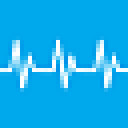影音转霸2020又名Video Watermark Subtitle Creator是一款专业的多功能视频处理编辑软件,不仅界面简约友好而且操作起来也非常简单,不需要任何视频处理技巧也能为喜欢的各种视频进行多功能编辑处理。它具有所见所得的视频加视频、图片、文字、字幕功能,可在制作过程中,随意设置水印、字幕出现的时间、位置、大小和动态效果,并预览,是同类视频编辑器中的精品软件。
多元化视频处理功能
1、将水印批量添加到视频中
在所见即所得中编辑艺术字效果。
创建动态水印效果(例如,展开,滚动,Flash和淡入)。
在视频中插入大船首符号C,R或TM。
水印(视频,图片,文字)。
2、批量为视频添加字幕
在“所见即所得”中编辑字幕。
创建动态字幕效果(例如,扩展,滚动,Flash和淡入)。
在视频中添加.srt或.ssa字幕。
3、批量分割视频
设置部分数量或每个剪辑的持续时间。
设置每个零件的起点和终点。
4、批量调整视频大小
视频大小调整与分割的目的相同。调整视频大小或分流视频。
5、批量合并视频
将标题序列添加到视频中。
批量添加尾标。
6、批量转换视频
支持多核处理器,并发转换多个文件。
7、批量裁剪视频
裁剪视频。
8、从视频中批量提取声音
将视频转换为mp3。
将多个mp3文件合并为一个。
将一个MP3拆分为多个MP3。
强有力技术支撑
1、您能根据需要选择最佳的视频编码器和音频编码器,定制最合适的视频输出参数(分辨率、比特率、帧率和宽高比)和音频输出参数(抽样率、比特率和声道)。
2、缩放视频可选择三种模式: 信箱模式,边缘裁剪模式,宽银幕模式,您可以根据实际的原始影片选择效果最佳的缩放视频模式。
3、能自动分析原始电影的编码方式,选择最快无损的视频转换方法。
4、能自动预测转换后的电影文件的大小。
5、能自动检测原始电影存在的黑边区域,方便裁剪。
6、任意添加、替换原始电影中的配音,并可进行多国语言设置,可以将录制的无声视频与音频合并为电影。
7、可添加水印、按时间截取片段、裁剪任意区域、可给视频添加边框。
8、能将原始电影任意片段每帧都能无损地抽取出来,保存为bmp、png、sgi图片。
9、二十多种电影特效变换,包括声音音量调整、素描、黑白、模糊、边缘锐化、边界填充、区域裁剪、3D变换、图像平滑、噪音处理等等。
10、能及时预览电影特效变换后的效果,并与原始影片对比。
12、可以无损地提取原始电影中的所有的配音,选择想要的音频格式(wav、aac、ac3、flac、m4a、mp3),输出到每个单独的文件中。
13、可以提取原始电影中的所有的字幕,选择想要的编码格式(srt、aas、ass),输出到每个单独的文件中。
14、可查看电影的全部信息,包括各种语言的配音信息(编码格式、抽样率、比特率、位数、声音通道、语言)、视频信息(编码格式、分辨率、比特率、宽高比)、各种语言的字幕信息(编码格式、语言)。
15、内嵌入了能播放不同格式电影的媒体播放器,使您在转换前可预览要转换的文件。
16、支持成百的批处理转换媒体文件。你直接能拖拽目录和文件到窗口列表中,转换前可预览媒体信息。你可以自由选择要保存的目录,转换完成后可自动跳到该录。
怎样用影音转霸添加文字水印到视频
第一步:运行影音转霸
单击添加按钮 ,添加所要加水印的视频。
第二步:单击编辑按钮,到编辑界面
单击添加文本按钮 ,输入您的内容,并设置相应样式。
如需设置出现时间和消失时间请在右边属性里设置。也可以单击预设的动画效果文字。
第三步:单击播放按钮预览
第四步:关闭编辑界面,按运行导出按钮 添加水印到视频中。
怎样加入图片水印到视频
第一步:运转影音转霸
单击加入操控键位,可以选择多个文件,也能够选择文件夹。
第二步:单击水印操控键位,点击加入图片操控键位,并选择图片文件。
第三步:单击播放操控键位,可以看到视频加入图片水印后的结果。
第四步:单击运转操控键位 ,将图片水印加入到视频中。